換算レートを使用する
換算レートは、レポート機能でカウンターの換算結果を出力するときに、用紙の「面」単位での金額に換算するときのレートを作成する機能です。
換算レートには、以下の2種類の設定方法があります。
一律:すべての用紙サイズ/カラーに一律の金額を設定する。
カスタム:用紙サイズ/カラーごとに異なる金額を設定する。

換算の結果は、実際の請求金額とは異なり目安の金額です。
換算レートを有効にする
換算レートを使用するには、「オプション」で「換算レート」を有効に設定します。
 「換算レート」で「有効」を選択し、[保存]を押します。
「換算レート」で「有効」を選択し、[保存]を押します。
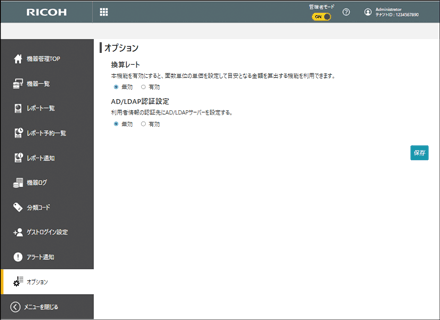
 [OK]をクリックします。
[OK]をクリックします。
メニューに[換算レート]が表示されます。
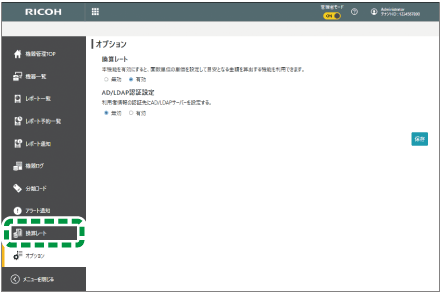
換算レートを新規に作成する

一度作成した換算レートの内容は後からは変更できません。既存の換算レートの一部を変更した換算レートを作成したいときは、「換算レートを複製して新規作成」を使用してください。設定方法について詳しくは換算レートを複製して新規に作成するを参照してください。
 換算レート画面で[換算レート作成]をクリックします。
換算レート画面で[換算レート作成]をクリックします。
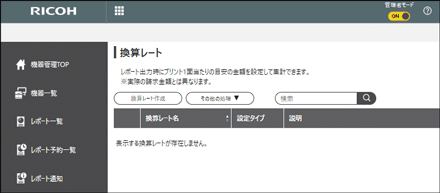
 「新規換算レート」画面が表示されるので、換算レート名、説明、設定タイプ、1面あたりの金額を設定します。
「新規換算レート」画面が表示されるので、換算レート名、説明、設定タイプ、1面あたりの金額を設定します。
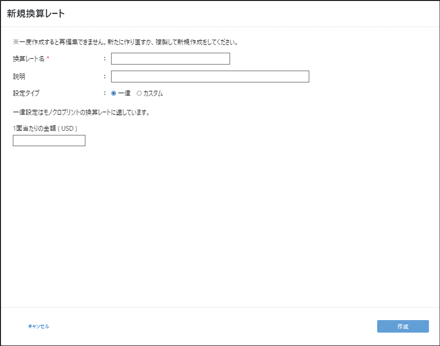
設定項目名 | 説明 |
|---|---|
換算レート名 | 任意の換算レート名を設定します。必ず入力が必要です。
|
説明 | 換算レートの説明を設定します。
|
設定タイプ | 「一律」または「カスタム」から選択します。 |
1面当たりの金額(JPY) *1 | 換算レートの金額を設定します。整数部分は最大6桁、小数点以下は最大4桁で設定できます。ただし、通貨の単位が「(JPY)」のときは、小数点以下は設定できません。
|
*1 通貨の単位はテナントの国に合わせた表示になります。
 [作成]をクリックします。
[作成]をクリックします。
換算レートを複製して新規に作成する
 換算レート一覧画面で、複製する換算レートにチェックをつけます。
換算レート一覧画面で、複製する換算レートにチェックをつけます。
ひとつの換算レートだけにチェックをつけられます。
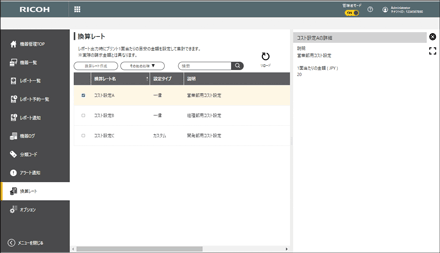
 [その他の処理]から[換算レートを複製して新規作成]を選択します。
[その他の処理]から[換算レートを複製して新規作成]を選択します。
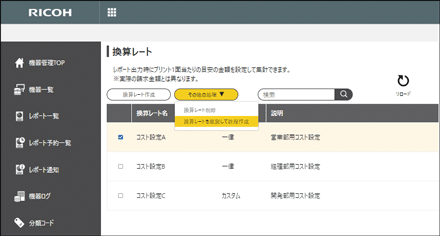
 複製元の設定内容が入力された状態で「新規換算レート」画面が表示されるので、必要に応じて設定を変更します。
複製元の設定内容が入力された状態で「新規換算レート」画面が表示されるので、必要に応じて設定を変更します。
 [作成]をクリックします。
[作成]をクリックします。
換算レートを削除する

レポート予約機能やレポート機能で使用中の換算レートは削除できません。
 換算レート一覧画面で、削除する換算レートにチェックをつけます。
換算レート一覧画面で、削除する換算レートにチェックをつけます。
複数の換算レートにチェックをつけられます。
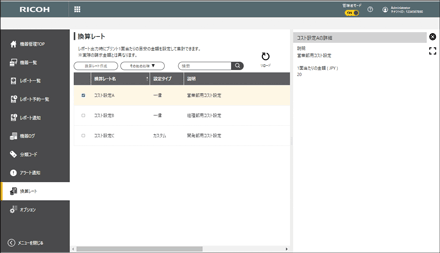
 [その他の処理]から[換算レート削除]を選択します。
[その他の処理]から[換算レート削除]を選択します。

 [はい]をクリックします。
[はい]をクリックします。
